گذاشتن فیلم در استاتوس واتساپ یکی از چالش هایی است که امروزه شاهد آن هستیم، کلیپ های جذابی که می تواند توجه کاربران را به خود جلب نماید و یادآور خاطرات خوب باشد. برخی افراد تمایل دارند کلیپ های کوتاهی از لحظات شاد و مفرح زندگی خود را با مخاطبین به اشتراک بگذارند اما تمایلی به ارسال تک به تک ندارند؛ از همین رو می توانند از قابلیت گذاشتن فیلم در استاتوس واتساپ استفاده نمایند. اما گاهی ممکن است این کلیپ ها کمی طولانی تر شوند و امکان استاتوس کردن آن ها سخت شود، پس باید به دنبال راهی برای افزایش زمان استاتوس باشند. در ادامه قصد داریم چند راه موثر و جالب برای طولانی تر کردن زمان استاتوس واتساپ در اختیار شما قرار دهیم. برای کسب اطلاعات بیشتر با ما همراه باشید.
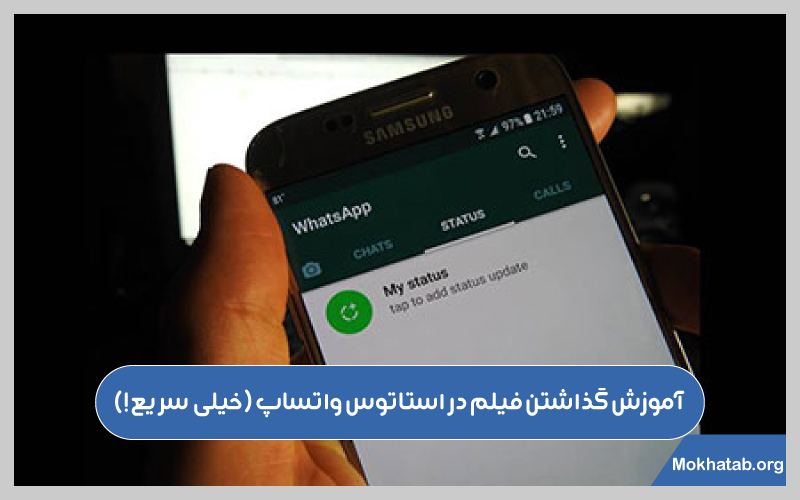
آشنایی با مفهوم استاتوس واتساپ
بدون شک تا به حال برای شما نیز پیش آمده که قصد داشته باشید برخی ویدئوها یا کلیپ ها را در وضعیت واتس اپ قرار دهید تا بتوانید بدون قرار دادن شخص خاصی به عنوان مخاطب، آن را با دوستانتان به اشتراک بگذارید. استاتوس واتساپ در واقع نقش همان استوری اینستاگرام را بازی می کند که با داشتن قابلیت های مشابه امکان به محدود سازی دسترسی برخی افراد را فراهم می نماید، البته با اعمال برخی تغییرات نیز می توانید استاتوس را فقط با تعداد معدودی از مخاطبین مورد نظر به اشتراک بگذارید. در واقع دیدن استاتوس واتساپ ما بر اساس تمایلات خود ما امکان پذیر است.
بر اساس آخرین آپدیت های صورت گرفته، این پیام رسان فوری امکان به اشتراک گذاری برخی فایل ها را به صورت همزمان با تمامی مخاطبین فراهم نموده که تحت عنوان استاتوس از آن نام می برد. فایل های مذکور می توانند شامل موزیک، متن، عکس و کلیپ یا ویدئو باشند. البته توجه داشته باشید برای گذاشتن فیلم در استاتوس واتساپ محدودیت هایی وجود دارد و بیشترین مدت زمان کلیپ در هر استاتوس تنها 30 ثانیه است. سوالی که ذهن کاربران زیادی را درگیر کرده این است که آیا می توانند با استفاده از روش هایی و با به کارگیری ترفندهایی این مدت زمان را افزایش دهند؟
آموزش گذاشتن فیلم در استاتوس واتساپ (خیلی سریع !)
یکی از مهم ترن قابلیت هایی که واتساپ برای کاربران در نظر گرفته امکان نمایش چندین استاتوس بدون محدودیت است، یعنی شما می توانید تعداد زیادی استاتوس را پشت سر هم قرار دهید بدون اینکه محدودیت ها مانع از انجام این کار بشوند. همین امر خود یکی از روش های گذاشتن فیلم در استاتوس واتساپ به روش طولانی است. در واقع برای انجام این کار روش های متنوعی وجود دارد که از مهم ترین و کاربردی ترین آن ها می توان به موارد زیر اشاره کرد:
تقسیم ویدئو به بخش های کوچک
همانطور که عنوان شد، شما می توانید به روش های متنوعی اقدام به گذاشتن فیلم در استاتوس واتساپ کنید. اما گاهی ممکن است فیلم مورد نظر شما طولانی باشد و در یک استاتوس جا نشود، چرا که واتساپ محدودیت زمانی برای گذاشتن فیلم در وضعیت اعمال نموده و هر استاتوس می تواند حاوی یک فیلم 30 ثانیه ای باشد. برای اینکه بتوانید کلیپ خود را به طور کامل استاتوس کنید می توانید از روش تقسیم ویدئو بهره مند شوید.
در این روش ابتدا وارد برنامه Whats App شوید و از تب های موجود، تب Status یا وضعیت را انتخاب نمایید.
در گام بعدی می بایست روی دایره ای که حاوی عکس پروفایل شما است ضربه بزنید تا قابلیت استاتوس گذاشتن برای شما فراهم شود.
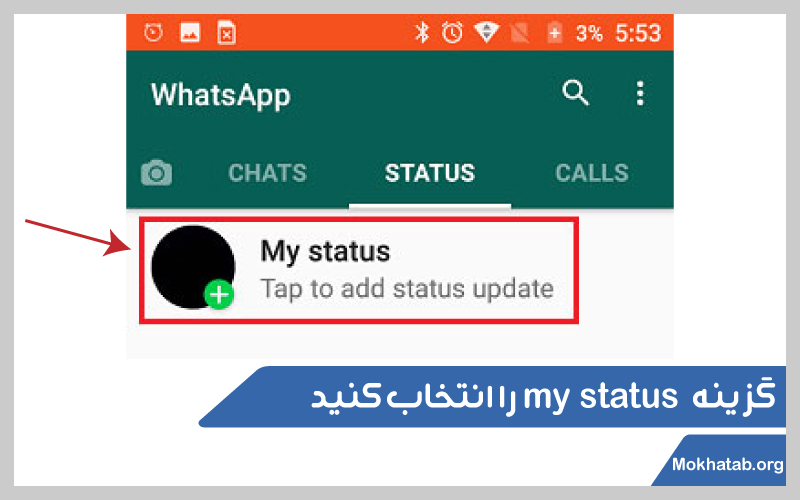
مرحله بعدی مربوط به انتخاب کلیپ مورد نظر در پوشه گالری است.
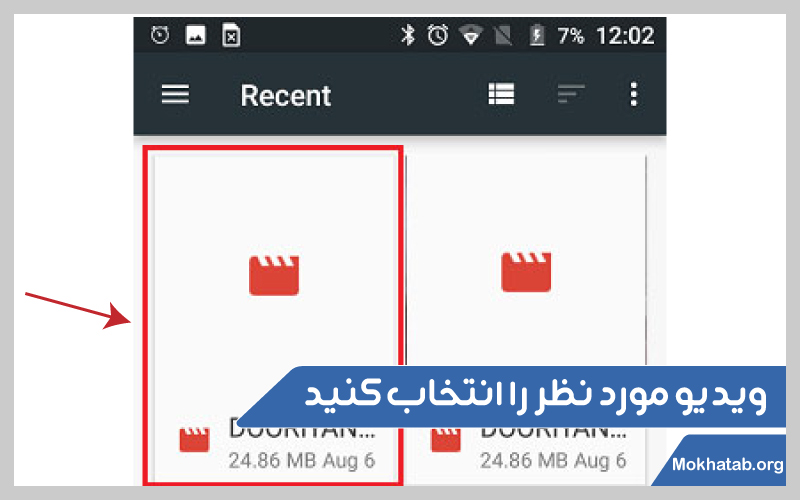
پس از انتخاب کلیپ روی یک نوار باریک در بالای صفحه به شما نمایش داده می شود که حاوی ویدئو و کادر مشخص شده ای است. این کادر امکان برش ویدئو را به قسمت های 30 ثانیه ای فراهم می نماید. دقت داشته باشید که با این قابلیت می توانید کلیپ های بلند خود را تقسیم و به ویدئوهای کوتاه متوالی تبدیل نمایید.
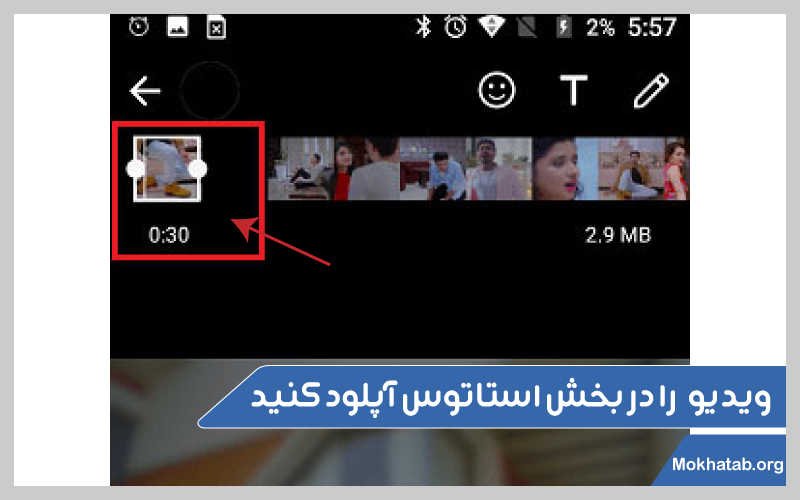
گام بعدی پس از برش اولین ویدئو 30 ثانیه ای با فشردن دکمه سبز ارسال، ویدئو استاتوس خواهد شد. خب حالا باید همین روال را برای ادامه ویدئو بلند ادامه دهید.
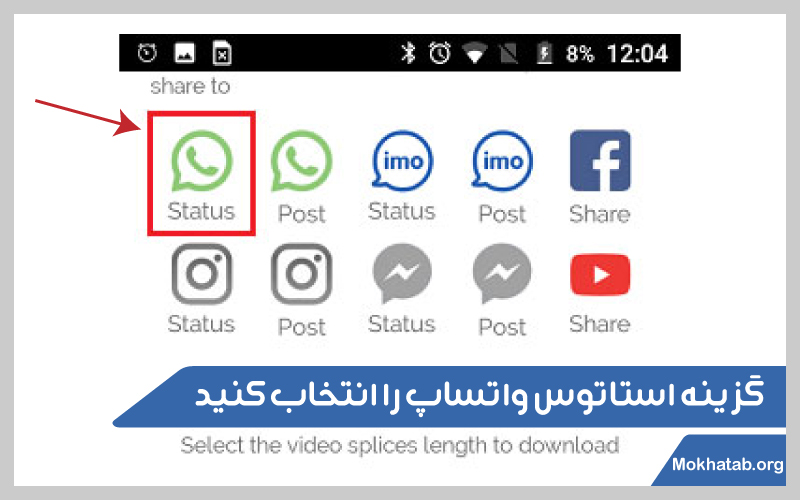
هر بار وارد گالری شده و ویدئو را انتخاب نمایید. پس از انتخاب ویدئو نوار لغزان را حرکت داده و کادر با محدودیت 30 ثانیه را روی قسمت مورد نظر قرار دهید. به این ترتیب شما می توانید با چند استاتوس، یک ویدئو بلند را در وضعیت WhatsApp قرار دهید.
از اپلیکیشن های مختلف استفاده کنید
یکی دیگر از روش های گذاشتن فیلم های بلند و طولانی در استاتوس، استفاده از نرم افزارهای خاص است. در واقع همانطور که می دانید، اپلیکیشن های مختلفی برای ویرایش عکس و ویدئو وجود دارند که می توان به واسطه آن ها کلیپ های بلند را برای گذاشتن فیلم در استوری واتساپ آماده نمایید.
“Audio Status Maker” یکی از معروف ترین برنامه ها است که امکان مشکل استوری گذاشتن در واتساپ را به سادگی حل می کند. در این برنامه کلیپ مورد نظر را انتخاب نمایید تا اقدامات لازم صورت گیرد. در واقع این برنامه تنها برای برطرف مشکل گذاشتن فیلم طولانی در وضعیت واتساپ طراحی شده، چرا که پس از انتخاب ویدئو به صورت خودکار آن را به قسمت های کوچک 30 ثانیه ای تقسیم می کند و در اختیار شما قرار می دهد. این کلیپ ها به صورت سریالی و متوالی پشت هم قرار می گیرند و شما می توانید آن ها را در وضعیت واتساپ قرار دهید.
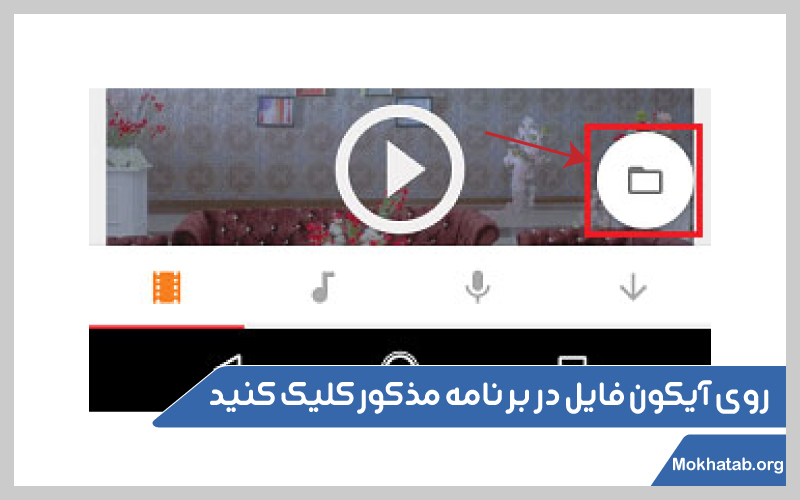
برای استفاده از برنامه “Audio Status Maker” ابتدا آن را از گوگل پلی یا هر فروشگاه دیگر خریداری نمایید و پس از نصب و راه اندازی روی گزینه یا نماید فایل منیجر کلیک کنید. خب حالا باید ویدئو مورد نظر را انتخاب نمایید و سپس روی گزینه Done کلیک کنید. یک لیست روی صفحه نمایشگر ظاهر می شود که باید در میان آن ها گزینه استاتوس را انتخاب نمایید. پس از انجام اقدامات عنوان شده کلیپ طولانی به ویدئو های کوچک 30 ثانیه ای تبدیل و در پوشه ای با نام مای استاتوس ذخیره سازی شده است.
نتیجه گیری
پیام رسان های فوری و شبکه های اجتماعی چالش های زیادی در زندگی افراد ایجاد کرده اند که هر یک از ان ها می توانند به نوبه خود بسیار جذاب به نظر برسند. یکی از جالب ترین چالش ها کلیپ های استوری ای وضعیت واتساپ هستند که نه تنها حس و حال شخصی افراد گاهی می تواند مضمون کاری نیز داشته باشد. در واقع برخی افراد از این قابلیت برای معرفی کسب و کار خود نیز استفاده می نمایند. البته گاهی برای معرفی کسب و کار به یک فیلم چند دقیقه ای نیاز است که گذاشتن آن در استاتوس واتساپ با محدودیت 30 ثانیه ای کمی مشکل است و برای رفع این مشکل پیشنهاد می کنیم حتما از روش های عنوان شده استفاده نمایید.


